Увлечение компьютерными играми – очень требовательное в плане технического оснащения занятие. Ведь нужны не только «прямые руки», но и качественная «пушка». Под последнее определение попадают почти все используемые в процессе игры девайсы – от наушников и мышек до мониторов.

Компания AOC представила в начале 2014 года любопытный монитор с заявленной тактовой частотой 144 Гц и временем отклика всего в 1 мс – AOC g2460Pqu myUltraSpeed. Проверим, окажется ли это важным в играх и не только.
Характеристики
Диагональ: 24 дюйма
Видимые размеры экрана по диагонали: 61 см
Формат экрана: 16:9
Яркость: 350 кд/м2
Контрастность: 80 000 000: 1
Время отклика: 1 мс
Углы обзора: 170 градусов по горизонтали и 160 градусов по вертикали
Максимальное разрешение: 1920х1080@144 Hz
Частота развертки: 30-140 кГц (горизонтальная) и 55-122 Гц (вертикальная)
Полоса пропускания: 165 МГц
Интерфейсы: DVI-D (HDCP), HDMI, DisplayPort, VGA (D-Sub), 3,5 мм для наушников, USB Type A x 4
Размеры: 565x394x245 мм
Вес: 6,54 кг
Средняя стоимость: 11 000 рублей
Внешний вид и комплектация
Начнем с того, как монитор выглядит. Он упакован без изысков – в картонную коробку. Единственное, что нужно учесть при покупке: нести ящик удобнее вдвоем.

Внутри коробки помимо самого монитора и традиционного набора бумажек и дисков помимо шнура питания есть довольно много других нужных кабелей: D-Sub, DVI-D, аудиокабель и USB-кабель. Так что в темный и пыльный ящик с проводами, который сейчас, наверное, есть у всех, лезть не придется.

На самом мониторе, соответственно, размещен следующий набор разъемов:
- аудио, видеовход DisplayPort
- видеовход DVI-D
- аудио, видеовход HDMI
- Видеовход VGA
- аудиовход (3,5 мм mini jack)
- выход на наушники (3,5 мм mini jack)
- USB 2.0 (гнездо типа B, вход на концентратор)
- USB 2.0 (гнездо типа А, выход концентратора), 4 шт.
В коробке монитор находится в разобранном состоянии: подставка и дисплей раздельно. При сборке есть смысл установить на ножке держатель для проводов (также входит в комплект). Кстати, все разъемы для подключения «смотрят» вниз, так что монитор без проблем можно повесить на стену, закрепив на VESA платформе 100х100. На задней части помимо отверстий для крепления VESA есть еще и кенсингтонский замок.

При оценке внешнего вида в первую очередь в глаза бросается текстура корпуса. Он хоть и пластиковый, но поверхность выглядит как неотшлифованный металл. За счет этого монитор эффектно смотрится и на стене, и на столе.
Монитор поддерживает и горизонтальную (пейзажную), и вертикальную (портретная, Pivot) ориентацию, при этом можно изменять не только угол наклона, но и высоту. Подставка девайса плоская, на нее можно накидать каких-нибудь бумажек с записями или разместить там 2,5-дюймовый HDD. Тем более, что на корпусе есть несколько USB-портов, один из которых с усиленной энергоподачей (на зарядку iPhone отлично хватает). В основание подставки встроены четыре ножки, с ними подставка достаточно устойчивая, но в то же время при необходимости легко передвигается по плоскости стола.

Панель управления находится спереди. Кнопки «спрятаны» в нижней части рамки дисплея, а на лицевой стороне есть чуть заметные обозначения. В принципе, привыкаешь к «слепому» управлению достаточно быстро благодаря интуитивно понятному расположению.

Меню
Параметрами дисплея можно управлять двумя способами: экранным меню и специальной утилитой. Экранное меню вызывается кнопками на мониторе. В нем предусмотрено изменение практически всех возможных параметров и настроек дисплея.
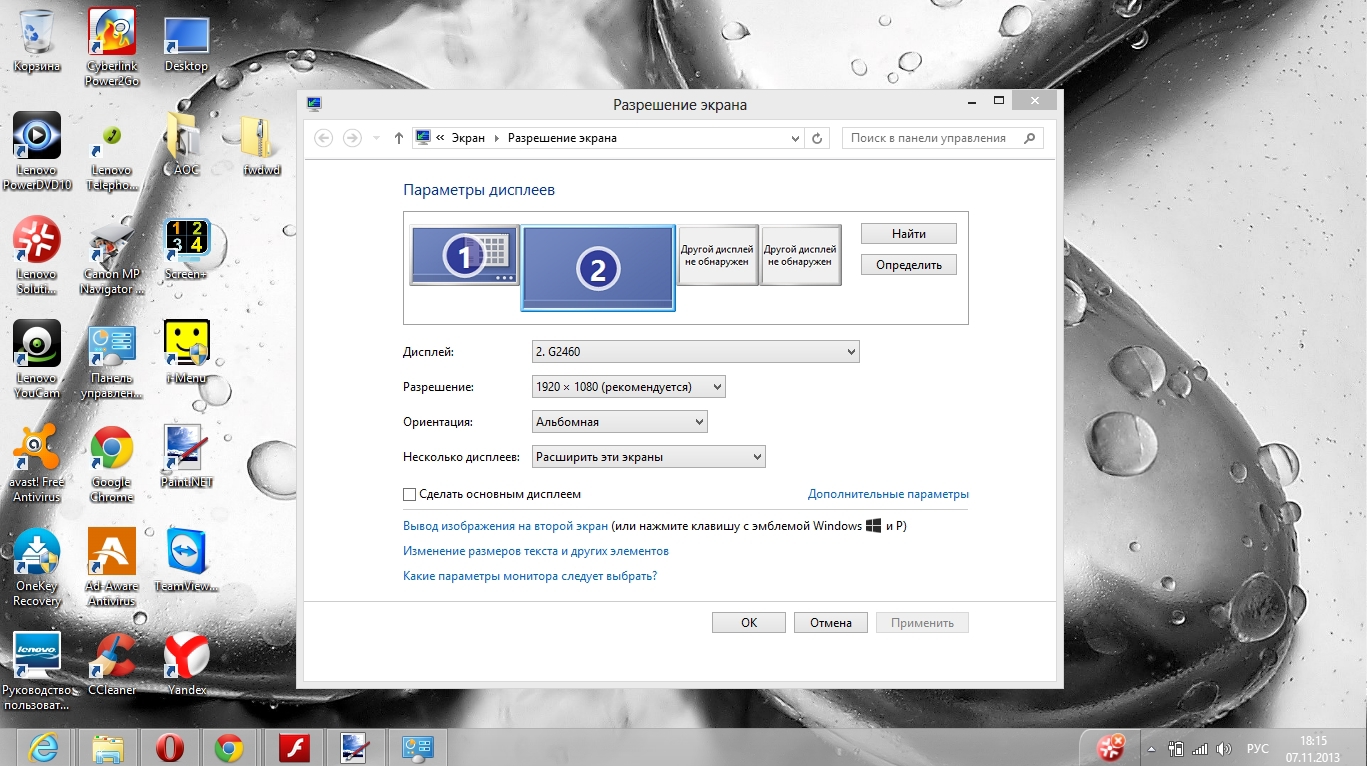
Меню состоит из пяти разделов: Luminance, Color Setup, PictureBoost, OSO Setup и Extra. Каждый раздел – сгруппированные по специализации настройки.
В разделе Luminance можно «поиграть» с настройками яркости и контрастности, выбрать эко-режимы работы монитора, подстроить под свои предпочтения гамма-кривую, включить или отключить функции «динамической контрастности», «динамического энергосбережения» и Overdrive. Здесь позволяется также включить автонастройку яркости в зависимости от освещения.
Второй раздел, Color Setup, предоставляет широкие возможности по цветовой калибровке экрана. Цветовая температура, профили цветокоррекции DCB и независимая настройка каждого цвета в RGB-схеме.
Раздел PictureBoost предназначен для настройки нетривиальной возможности затемнить или высветлить определенный участок экрана, размер и расположение которого определяется пользователем.
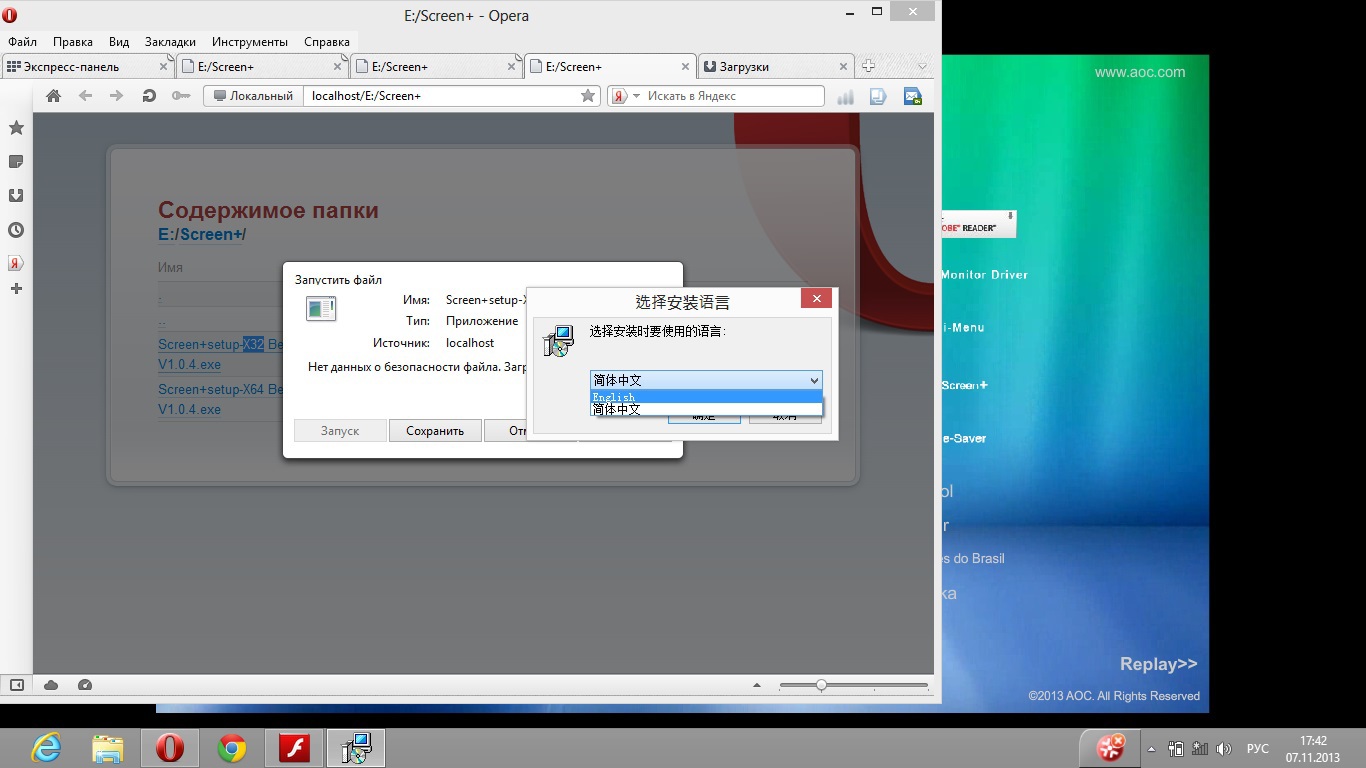
Два последних раздела посвящены настройкам самого экранного меню и источнику сигнала.
Аналогичное меню можно вызвать при помощи утилиты i-Menu. Она идет в комплекте с монитором на установочном диске. С официального сайта ее скачать не получится, потому есть смысл сохранить установочный файл на своем компьютере. Возможности i-Menu полностью повторяют экранное меню с той только разницей, что для манипуляций с настройками достаточно мышки.
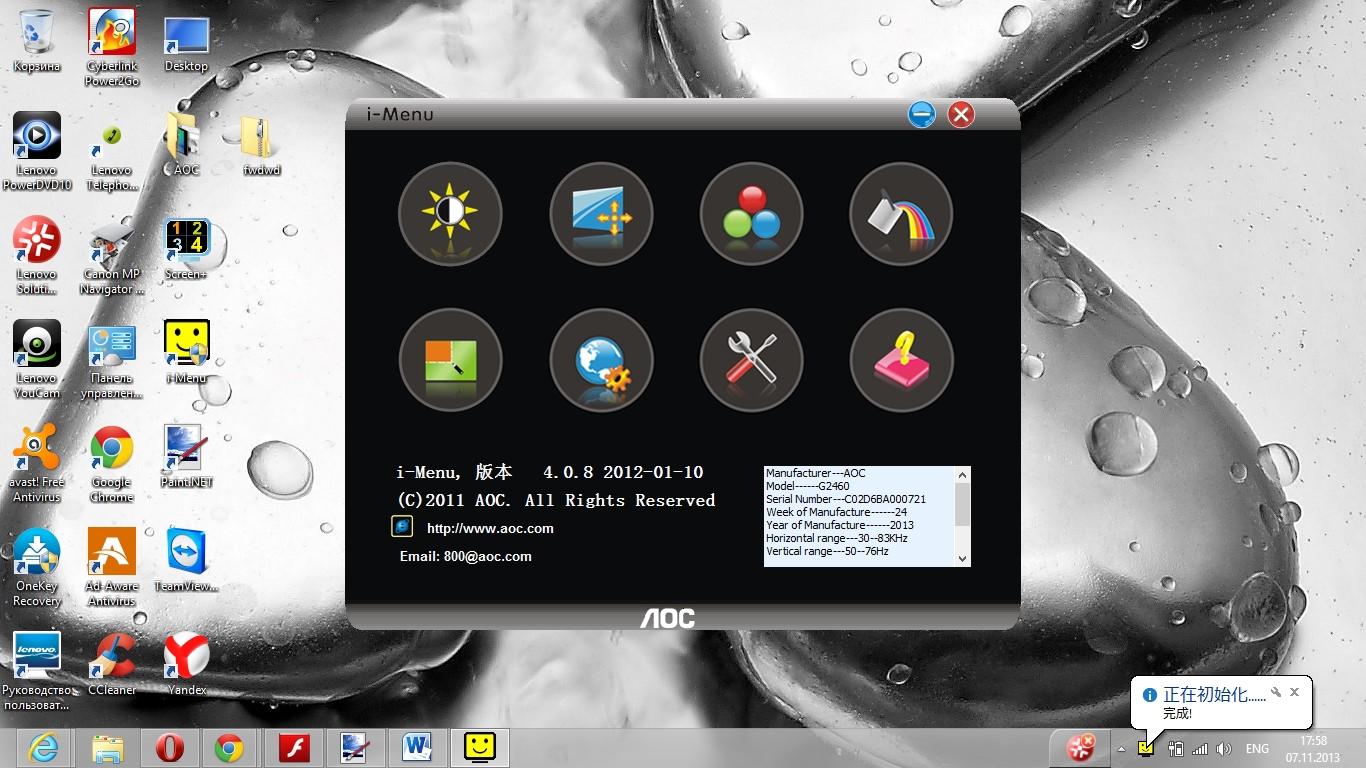
Графические возможности
И тут мы подобрались к самому главному – способностям дисплея корректно отображать динамичные и красочные картинки. Производитель заявляет, что модель поддерживает частоту 144 Гц, а время отклика GtG составляет 1 мс. При просмотре динамичных фильмов разница между 120 и 144 Гц не особо чувствуется: качество передачи изображения и так, и так на высоте. Но насколько это важно в игре, дает ли это дополнительное преимущество?
Было опробовано несколько игр, в каждой – свой характер визуализации. Были и шутеры (Q3 Arena, Hitman: Absolution, Titanfall), и стратегия (Starcraft 3). Пожалуй, к динамичности шутер более всех придирчив. И в тесте монитор показал отличные результаты. Были четко видны все действия, производимые персонажами игры. Без артефактов, искажений и «следов». После анализа количества попаданий стало ясно, что реакция улучшилась примерно на 20%. В процессе тестирования опробовано несколько доступных режимов: на частоте 144 Гц, 120 Гц и 60 Гц. В игровых условиях разница между 120 и 144 Гц чувствовалась.

В стратегиях на первом месте стоит натуральность воспроизведения картинки. Если находиться перед монитором одному, то к цветопередаче (особенно после калибровки) претензий нет. Но если игра предполагает одновременное участие двух и более игроков, как это может быть в аркадах, то становится уже не так комфортно: углы обзора не позволяют точно передать цвет, яркость и контраст с периферийных точек наблюдения. Хотя это и считается стандартной «болезнью» TN-матриц, небольшие углы обзора несколько портят общее впечатление.
Плюсы и минусы
+ Куча полезных проводов в комплекте
+ Приятная текстура корпуса
+ Широкий набор настроек
+ Высокая тактовая частота
+ Малое время отклика
+ Хорошая цветопередача
+ Удобное крепление и подставка
+ Четырехпортовый USB-концентратор с одним портом с высокой энергоподачей
+ Русифицированное меню
— Узкие углы обзора
— При разгоне матрицы становятся недоступными некоторые настройки
— i-Menu не захотел «видеть» монитор

Выводы
Монитор AOC g2460Pqu myUltraSpeed – это монитор для игр. И точка. Он, разумеется, способен показывать сайт в окне браузера, текст в электронном документе или видеоклип, если, конечно, не критичны углы обзора. Но при его стоимости, обусловленной техническими возможностями, самым главным аргументом для покупки будет служить именно быстродействие, т.е. получение временного преимущества в игре. И с этой точки зрения свою стоимость – около 11 000 рублей – он отрабатывает на все 100%.
Автор: fir4eg






